
NVIDIA en AMD sturen ongeveer maandelijks nieuwe stuurprogramma's voor hun huidige grafische kaarten. Deze verbeteren vaak de prestaties, vooral bij de nieuwste AAA-games ... behalve wanneer dat niet het geval is.
Af en toe zal een GPU-stuurprogramma in plaats daarvan een grote prestatiehit veroorzaken, soms gepaard gaande met game-crashes of zelfs volledige shutdowns. Een dergelijke update betekende eigenlijk een Windows-installatie en ik moest mijn pc volledig resetten.
Wat moet ik doen als de nieuwste driver niet goed werkt met je game of systeem? Het is een vrij eenvoudig proces. Je hebt een paar opties: installeer de driver netjes, ga terug naar de vorige versie, of - de nucleaire optie - installeer je besturingssysteem helemaal opnieuw.
Voordat u begint: maak een systeemherstelpunt
VERWANT: Systeemherstel gebruiken in Windows 7, 8 en 10
Nieuwere versies van Windows maken een systeemherstelpunt , een vooraf opgeslagen afbeelding van uw besturingssysteem waarmee u elke keer dat u een nieuwe versie van een applicatie installeert, kunt terugkeren naar een stabiel punt. Dat geldt ook voor het stuurprogramma van uw grafische kaart: ze worden tenslotte als gigantische uitvoerbare bestanden vrijgegeven. Maar het kan geen kwaad om deze optie nogmaals aan te vinken en een handmatig back-uppunt te maken, voor het geval dat. Als u zich zorgen maakt dat nieuwe stuurprogramma's uw systeem kapot maken, is het een goede gewoonte om eraan te beginnen.
Klik op de knop "Start" of druk op de Windows-knop op uw toetsenbord, typ vervolgens "Herstelpunt maken" en klik op het relevante resultaat. Klik op de knop "Maken" in het menu.
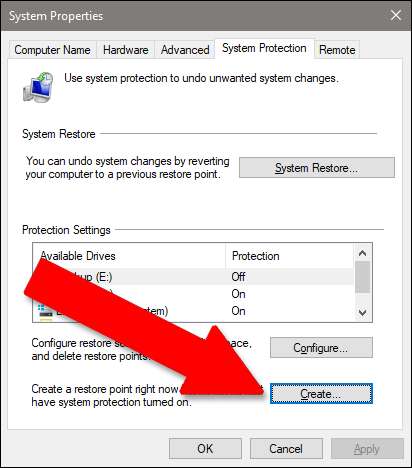
Geef het herstelpunt een naam die u maar wilt, bijvoorbeeld 'Voor GPU-update'. Het is handig om een datum aan de beschrijving toe te voegen. Klik op "Create" en uw pc zal al uw geïnstalleerde programma's en systeeminstellingen opslaan zodat u ze gemakkelijk kunt terugdraaien.
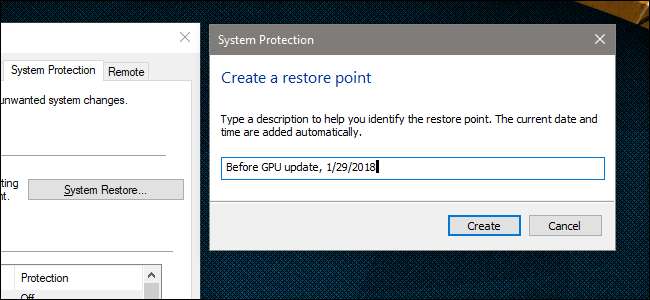
Optie één: verwijder de huidige stuurprogramma's en draai terug
Als de nieuwste stuurprogramma's niet werken, is de eenvoudigste manier om het probleem op te lossen, ze eenvoudig te verwijderen en de vorige stuurprogrammaversie opnieuw te installeren. Download eerst de laatste versie van de driver waarvan u weet dat deze werkte NVIDIA of AMD - beide bedrijven houden een database bij met de releases van stuurprogramma's die minstens enkele maanden oud zijn.
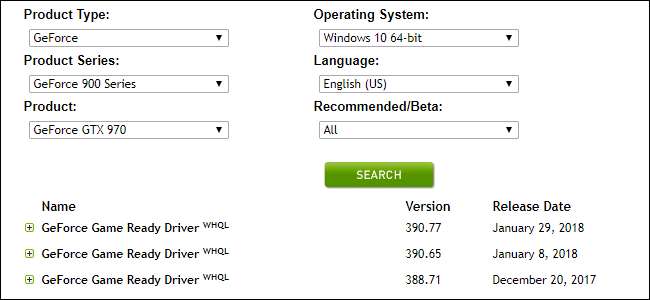
Nadat u de oudere versie heeft gedownload, gaat u naar het menu Instellingen en verwijdert u de nieuwere versie. In Windows 8 en hoger kunt u dit vinden door op de knop "Start" te klikken en "Programma's toevoegen of verwijderen" te typen. In Windows 7 of eerder staat het in het Configuratiescherm onder 'Programma's en onderdelen'.
Het stuurprogrammapakket van NVIDIA heet "NVIDIA Graphics Driver (versienummer)." Voor AMD-kaarten wordt het simpelweg aangeduid als 'AMD Software'. Klik op het item in de lijst, vervolgens op "Verwijderen" en volg de instructies op het scherm. Als u klaar bent, moet u Windows waarschijnlijk opnieuw opstarten en kan uw scherm flikkeren of de verkeerde resolutie weergeven.
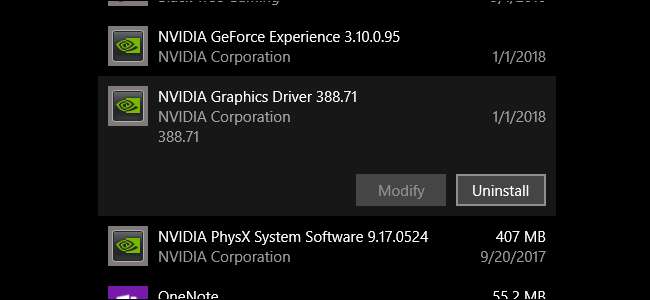
Als u weer aan de slag bent, dubbelklikt u op het installatiepakket dat u voor de oudere versie van het stuurprogramma heeft gedownload en volgt u de instructies op het scherm. Uw pc zou moeten werken zoals hij deed voordat de nieuwere versie werd geïnstalleerd.
Optie twee: installeer de nieuwe stuurprogramma's "Clean"
Als alternatief, als optie één niet werkt, verwijdert een 'schone' installatie van nieuwe GPU-stuurprogramma's de bestaande software (plus add-ons zoals NVIDIA's PhysX-software), worden alle instellingen gereset en wordt de nieuwste versie vers geïnstalleerd. Zowel NVIDIA als AMD hebben deze optie tijdens het installatieproces (ja, het is bijna alsof mensen veel problemen hebben met dit soort dingen!).
Ga voor NVIDIA akkoord met de licentieovereenkomst en klik vervolgens op "Aangepast (geavanceerd)" en "Volgende". Selecteer op dit scherm "Voer een schone installatie uit".
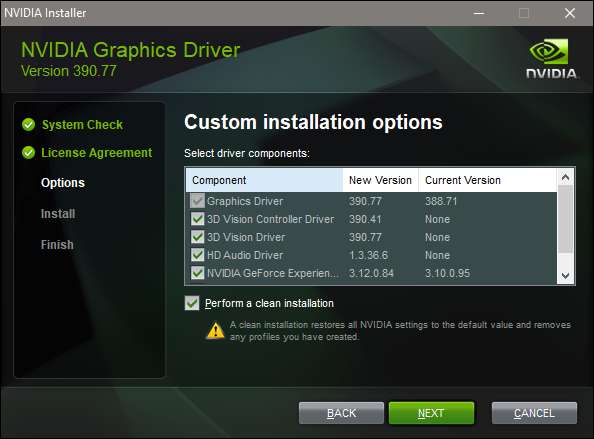
Voor het installatieprogramma van AMD selecteert u "Aangepaste installatie", vervolgens uw driverversie en vervolgens "Schone installatie" op het volgende scherm.
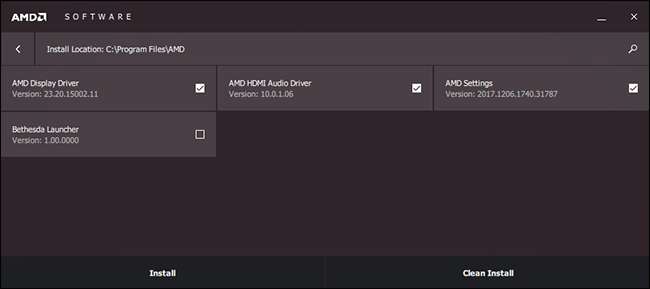
Nogmaals, u zult uw scherm waarschijnlijk een paar keer zien flikkeren of de verkeerde resolutie instellen tijdens het installatieproces, en u zult uw pc opnieuw moeten opstarten.
Optie drie: gebruik uw herstelpunt
Gebruik uw systeemherstelpunt als geen van de bovenstaande technieken helpt. Als u er geen hebt gemaakt vlak voordat u de stuurprogramma's installeerde, is uw systeem mogelijk automatisch - of u kunt terugkeren naar een oudere datum. Uw instellingen en geïnstalleerde programma's worden beïnvloed, maar niet de bestanden op uw pc zelf.
Klik in Windows 8 of 10 op de knop "Start", typ vervolgens "Systeemherstel" en klik op het relevante resultaat. Klik deze keer op de knop "Systeemherstel" onder dezelfde kop (net boven het midden van het menu). Hierdoor wordt het programma Systeemherstel zelf geopend en kunt u de stappen op het scherm volgen om terug te keren naar een stabieler punt.
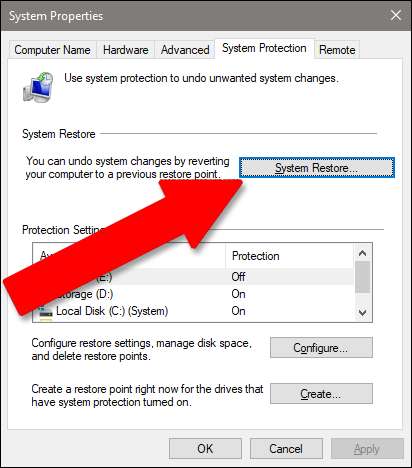
Klik op 'Volgende' en vervolgens op het herstelpunt dat u hierboven heeft gemaakt (of een eerder herstelpunt als dat geen optie is - uw pc moet ten minste één automatisch punt beschikbaar hebben). Klik volgende." Klik nogmaals op "Volgende" en zorg ervoor dat uw systeemstation is ingeschakeld (opslagstuurprogramma is optioneel).
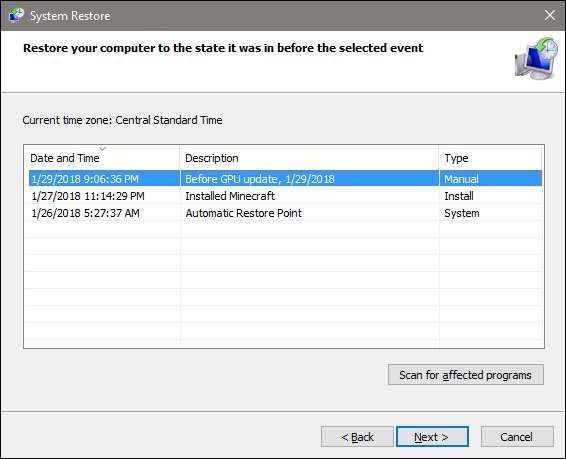
Klik op "Voltooien" om het herstelproces te starten. Uw pc zal zichzelf opnieuw opstarten en terugkeren naar het vorige punt.
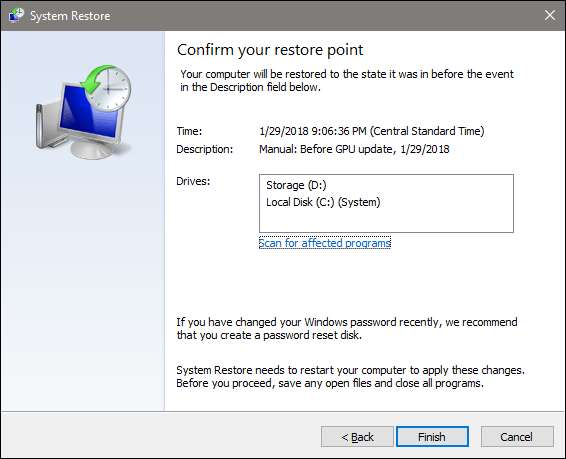
VERWANT: Opstarten in de veilige modus op Windows 10 of 8 (de gemakkelijke manier)
Als je stuurprogramma's zo ver weg zijn dat je de afbeelding niet eens op je scherm of monitor kunt zien, heb je nog niet genoeg opties. Je kan het proberen Windows opstarten in Veilige modus , die nog steeds toegang heeft tot het programma Systeemherstel, zelfs als uw pc niet op volle capaciteit werkt. Als je moederbord een eigen monitoruitgang heeft - een plek om je monitor naast je aparte grafische kaart aan te sluiten - moet je deze misschien gebruiken om te zien wat je doet.
De nucleaire optie: Windows opnieuw installeren
Als niets anders werkt, kunt u altijd uw exemplaar van Windows opnieuw installeren en opnieuw beginnen. Dit is natuurlijk geen ideale optie, aangezien het veel tijd zal kosten en u enkele bestanden kunt verliezen, maar het is beter dan niets. Het is ook een redelijk goede les om een betrouwbare back-up te bewaren.
Volg deze gids, als u deze echt nodig heeft - Latere versies van Windows zijn vrij eenvoudig te installeren. Als u uw computer volledig geassembleerd heeft gekocht, is er waarschijnlijk een Windows-licentiecode op het moederbord ingesloten. Als dit niet het geval is, bevindt de code zich bij de schijf of de e-mailbevestiging van toen u deze kocht.
Als je al deze stappen hebt doorlopen en je computer of games nog steeds vastlopen, is er mogelijk een hardwareprobleem met de grafische kaart zelf. Neem contact op met de fabrikant voor vervanging of reparatie.
Afbeelding tegoed: Newegg







